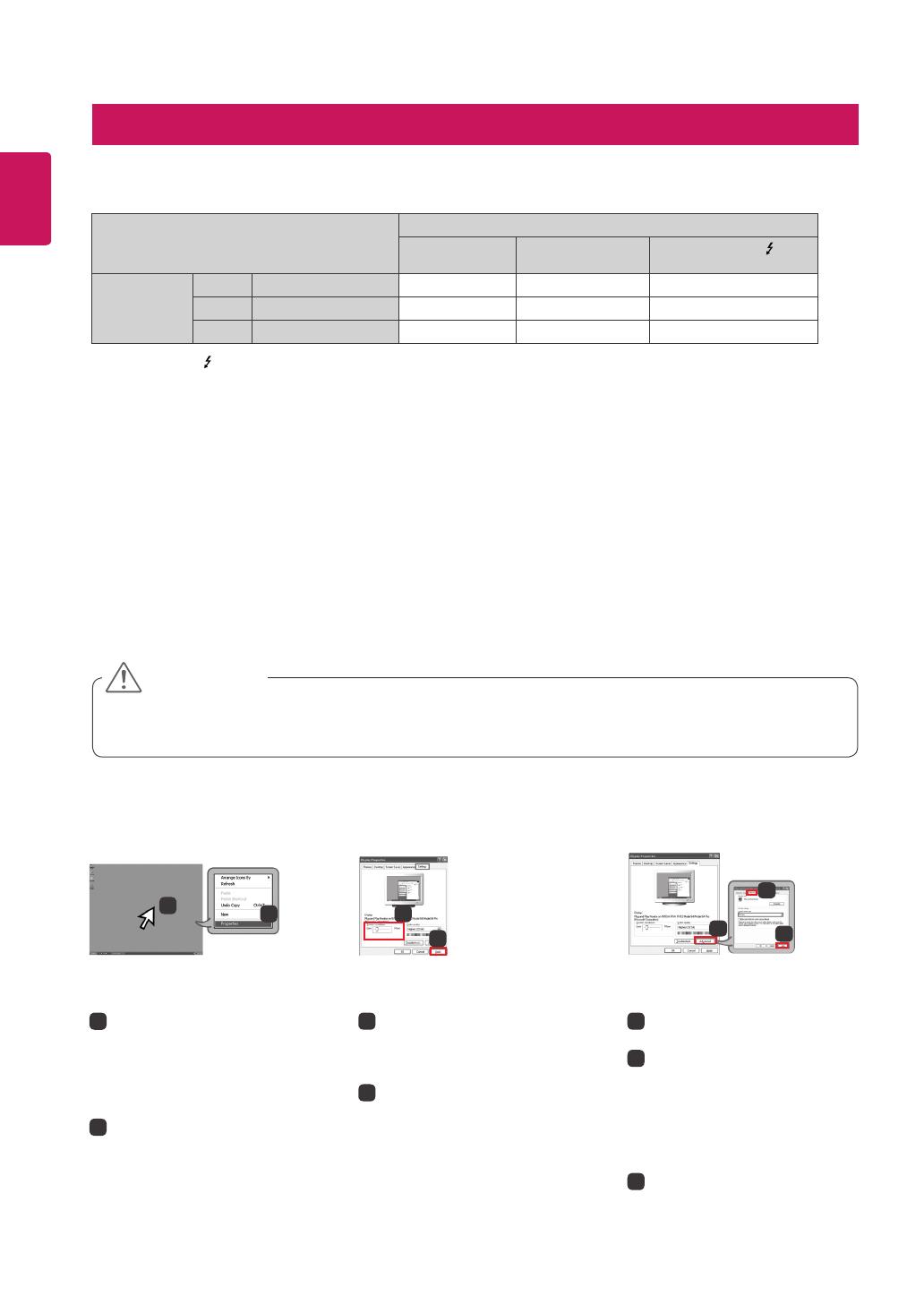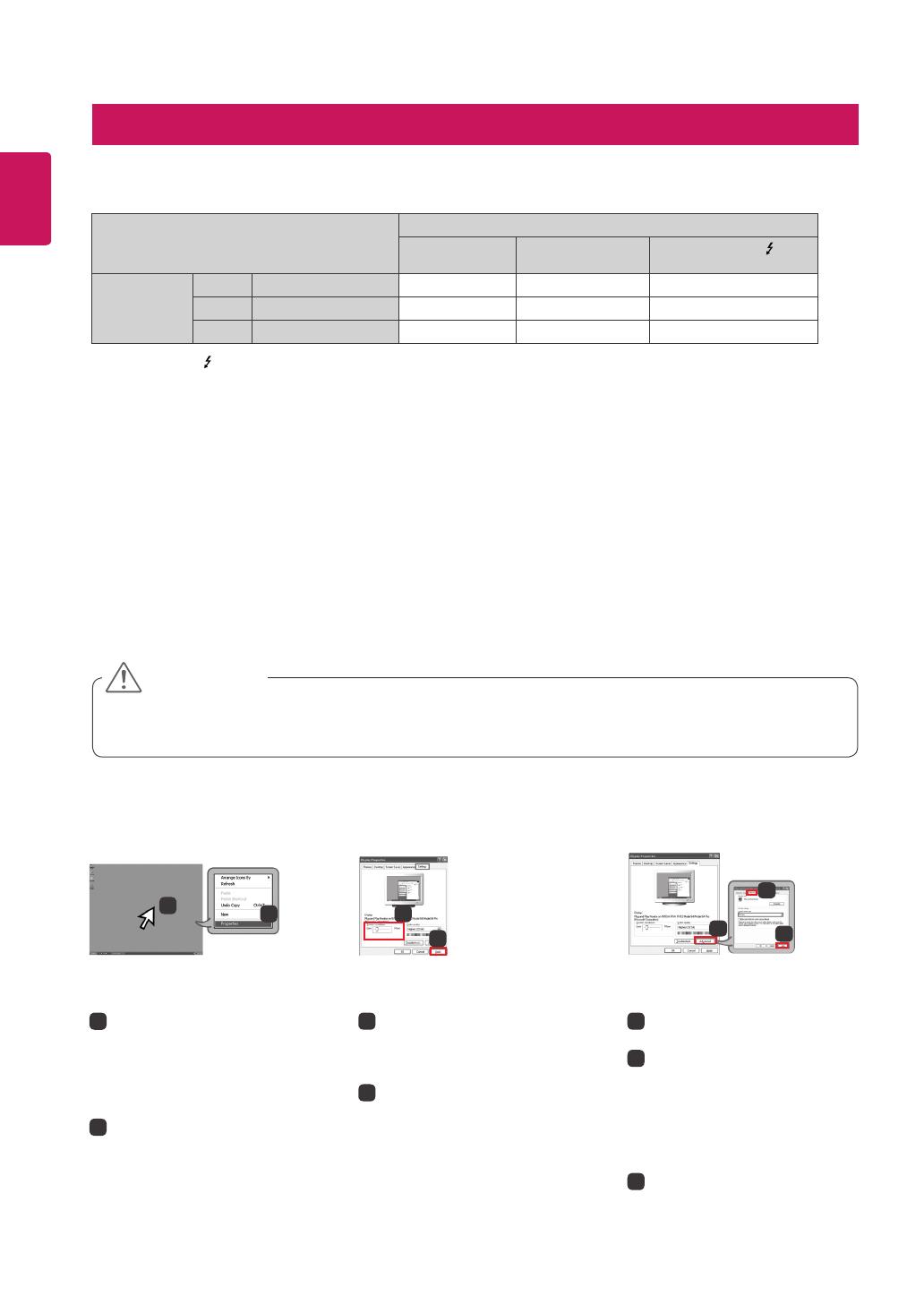
2
ITALIANO
Se la scheda video non viene impostata sulla risoluzione consigliata (ottimale), il testo potrebbe apparire sfocato,
lo schermo potrebbe risultare offuscato, l'area di visualizzazione potrebbe essere troncata o lo schermo potrebbe
non essere allineato.
La procedura di configurazione potrebbe essere diversa in base al computer e/o al sistema operativo in uso.
Inoltre, alcune schede video potrebbero non supportare determinate risoluzioni. In tal caso, contattare il produttore
del computer o della scheda video per ricevere assistenza.
Alcune schede video non supportano la risoluzione 4096 x 2160. Si consiglia di utilizzare una scheda video che
supporta la risoluzione 4096 x 2160. Sul PC, anche se la risoluzione è stata impostata su 4096 x 2160, l'output
effettivo del PC potrebbe non supportare la risoluzione.
ATTENZIONE
Il metodo di impostazione può variare in base al computer e al sistema operativo. Potrebbe non essere possibile
selezionare alcune risoluzioni a seconda delle prestazioni della scheda video. In tal caso, consultare il manuale
utente del computer e/o della scheda video.
PASSAGGIO 1 PASSAGGIO 2 PASSAGGIO 3
3
Scegliere il menu "Settings
(Impostazioni)" e selezionare
una risoluzione ottimale.
(4096 x 2160)
4
Fare clic sul pulsante [Apply
(Applica)] per completare
l'impostazione di risoluzione.
5
Selezionare il pulsante
[Advanced (Avanzate)].
6
Dopo aver selezionato
uno schermo del monitor,
selezionare una frequenza
verticale di 24 Hz o 60 Hz
in "Screen refresh rate (S)
(Frequenza di aggiornamento
(S))".
7
Fare clic sul pulsante [Applica
(Applica)] per completare
l'impostazione di frequenza
ottimale.
Windows XP
1
Spostare il cursore del mouse su
un'area vuota nella schermata
di Windows (senza icone né
barre delle applicazioni) e fare
clic con il pulsante destro del
mouse.
2
Quando viene visualizzato il
menu a comparsa, fare clic su
"Property (Proprietà)".
1
2
Precauzioni per la modifica della risoluzione
Requisiti di sistema
Thunderbolt ( ) è supportato in Windows 7, Windows 8.1 o versione successiva. (solo il modello 31MU97Z)
Per impostare la risoluzione su 4096 x 2160, potrebbe essere necessario configurare le impostazioni
personalizzate dal pannello di controllo della scheda grafica o eseguire l'aggiornamento del driver della scheda
grafica alla versione più recente.
Le impostazioni di supporto sono soggette a modifica.
Guida all‘utilizzo delle funzioni del prodotto (Windows)
Scheda grafica
Interfaccia
HDMI (Mini) DisplayPort
Thunderbolt ( )
(solo il modello 31MU97Z)
4096 x 2160
Intel Su HD4600
O O O
AMD Su HD7800
O O -
NVIDIA Su GTX 780
O O -
3440 by 1440 pixels
3
4
4096 by 2160 pixels
3440 by 1440 pixels
6
7
5
4096 by 2160 pixels
L'immagine mostrata di seguito potrebbe essere diversa dal prodotto in uso.